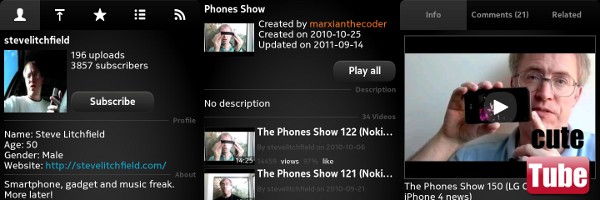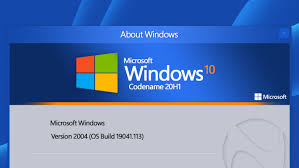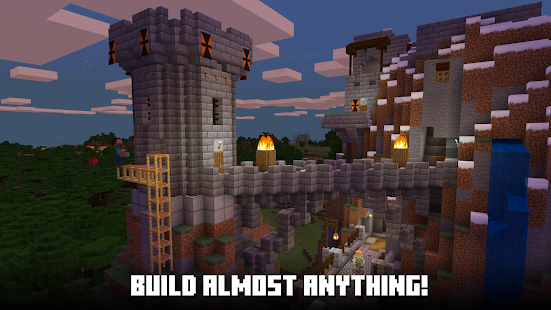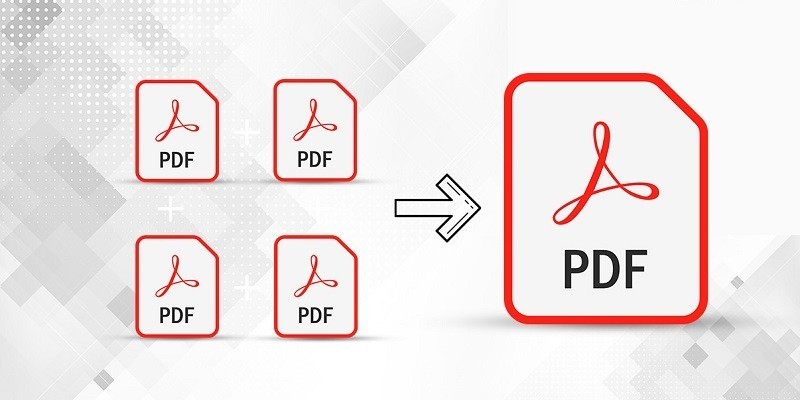
دعنا نوضح لك كيفية دمج ملفات PDF دون عناء. تعد ملفات PDF الآن جزءًا حيويًا من حياتنا اليومية ، ليس فقط في مكان العمل ، حيث تأتي المستندات الشخصية والقانونية المهمة غالبًا بتنسيق PDF. لذا ، فإن معرفة كيفية دمجها سيكون مفيدًا بالتأكيد يومًا ما
1. كيفية دمج ملفات PDF في نظام macOS
يتمتع مستخدمو macOS بالأمر السهل. إذا كنت بحاجة إلى دمج ملفات PDF في مستند PDF واحد ، قبل أن تبدأ ، تأكد من أن لديك جميع الملفات التي ترغب في دمجها في مجلد واحد لجعل عملية الدمج أكثر سلاسة.
- الخطوة 1: افتح مجلد Finder حيث يتم تخزين ملفاتك وقم بعمل نسخة مكررة من الملف الذي تريده ليكون صفحتك الأولى.
- الخطوة 2: انقر نقرًا مزدوجًا فوق الملف المكرر لفتحه.
- الخطوة 3: إضافة ملفات PDF و JPG و PNG وغيرها من الملفات الإضافية للمعاينة عن طريق سحبها وإفلاتها في الصور المصغرة sideba
- الخطوة 4: رتب الملفات بالترتيب الذي تريده عن طريق سحبها وإفلاتها في الشريط الجانبي. الخطوة 5: عندما تكون جاهزًا ، انتقل إلى ملف> تصدير بتنسيق PDF. اكتب اسم الملف الذي تريده وحدد المجلد الذي تريد حفظ الملف فيه. الخطوة 6: اضغط على حفظ
2. كيفية دمج ملفات PDF في نظام التشغيل Windows 10
كما ذكرنا سابقًا ، هناك العديد من مواقع الويب وتطبيقات الجهات الخارجية التي يمكنك استخدامها لدمج مستندات PDF متعددة في ملف واحد. والعديد منهم يجعل الأمر سهلاً للغاية بالنسبة لك – غالبًا ما يكون الأمر يتعلق فقط بتحديد الملفات والنقر على زر.
- الخطوة 1: افتح Adobe Acrobat DC. انتقل إلى أدوات> إنشاء وتحرير.
- الخطوة 2: ضمن دمج الملفات ، انقر فوق فتح. سينقلك هذا إلى مساحة عمل Combine Files حيث يمكنك إضافة الملفات وإعادة ترتيبها بالترتيب الذي تريده ودمجها في ملف PDF واحد. تكمن جمال هذه الأداة في أنها تقبل العديد من أنواع الملفات المختلفة ، من ملفات PDF وملفات الصور إلى مستندات Word و Excel.
- الخطوة 3: في مساحة العمل Combine Files ، إما أن تقوم بسحب وإسقاط الملفات التي ترغب في دمجها أو النقر فوق Add Files وتحديدها في مربع حوار. يمكنك أيضًا إضافة مجلدات أو إضافة صفحة ويب أو الإضافة من الحافظة. إنه أنيق جدًا.
- الخطوة 4: رتب الملفات بالترتيب الذي تريده أن تظهر في مستند PDF النهائي عن طريق السحب والإفلات.
- الخطوة 5: عندما تكون جاهزًا ، انقر فوق الزر Combine في القسم العلوي الأيمن أو اضغط ببساطة على Shift + Ctrl + I.